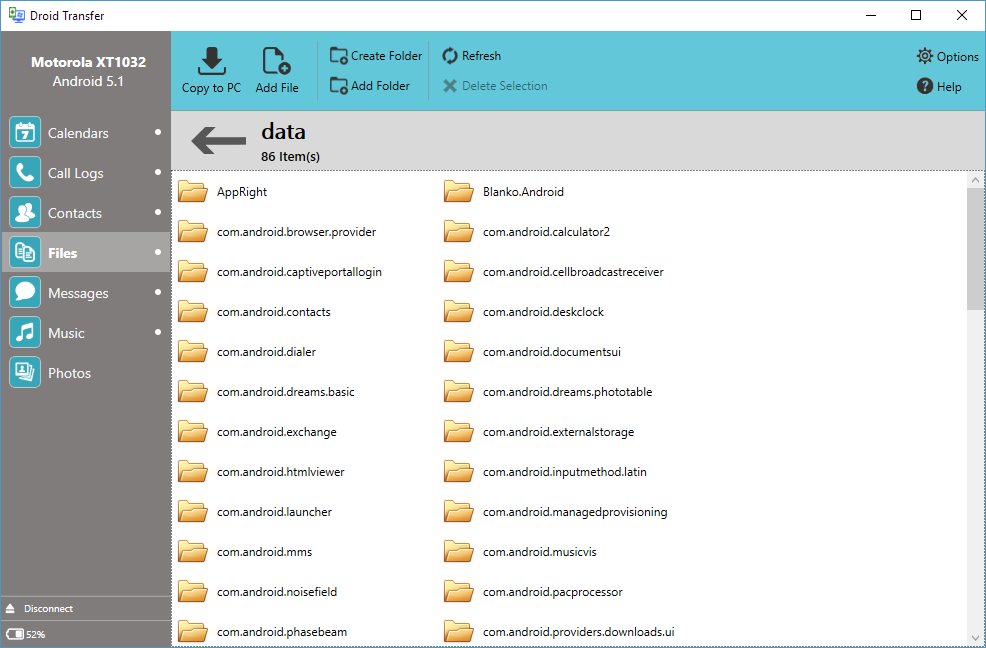Tabloya naverokê
Ma te nû têlefonek Samsung Galaxy ya nû kirî? Ger wusa be, divê hûn ditirsin ku hûn wêne, vîdyoy û têkiliyên xwe yên ji cîhaza kevn winda bikin. Welê, bextewar, ew êdî ne wusa ye!
Niha, hûn dikarin bi pêwendiyek înternetê hemî naveroka xwe ji cîhazên xweyên kevn veguhezînin Galaxy ya nû. Meraq dikin çawa? Bi taybetmendiyek hêsan a ku wekî Samsung Smart Touch tê zanîn.
Ji ber vê yekê hûn dixwazin naverokê ji cîhazek Android an têlefonek IOS, Windows, an cîhaza Blackberry veguhezînin, hûn dikarin bi bêtêlê pelan bi serîlêdanê veguhezînin.
Bi kabloyek USB-ê û amûrek hilanînê ya derveyî (mîna ajokerek USB an qerta SD).
Heke hûn dixwazin zanibin ku hûn van hemîyan çawa bêyî dijwarî bikin, hûn li rast in. cîh.
Binêre_jî: Çima Adaptera Wifi-ya USB-ya min qut dibe?Ev rênîşander dê nîqaş bike ka Smart Switch çi ye û hûn çawa dikarin bîranînên xwe yên hêja ji yek têlefonê veguhezînin cîhazên Samsung Galaxy.
Ji ber vê yekê em dest pê bikin!
Samsung Smart Switch
Samsung Smart Switch yek ji baştirîn sepanên veguheztina WiFi ye ku destûrê dide we ku hûn daneyên xwe, di nav de têkilî, wêne, nîşe, û tewra têketinên bangê, veguhezînin cîhazek din a Galaxy.
Lêbelê, pêdivî ye ku hûn amûrek bi pergala xebitandinê - Android (guhertoya 4.0 an nûtir) an Apple (vekêşana iCloud çalak) - hebe ku hûn sepana Smart Switch Mobile bikar bînin.
Zêdetir, hûn dikarin Samsung Smart Switch li ser PC an Mac-a xwe jî bistînin.
Ji bîr mekin ku SamsungSmart Switch destûrê nade ku hûn hin sepanên sazkirî veguhezînin.
Mînakî, sepanên ku ji Google Play Store têne dakêşandin bi gelemperî bêyî hewcedariyên ji bo têketina hesabê Google-ê bixweber dakêşin cîhaza weya Galaxy ya nû.
Lê heke wusa nebe, hûn dikarin bi destan sepanan ji Play Store dakêşin. Wekî din, sepanên ku ji çavkaniyên cihêreng hatine daxistin hewcedariya sazkirinê bi destan in.
Têbînî: Hûn tenê dikarin naverokê ji cîhazên xwe yên kevn veguhezînin cîhazên Galaxy.
Veguheztina Wi-Fi Samsung : Ji bo Veguheztina Pelan Veguheztina Mobile Appa Samsung Smart Switch
Wekî ku hûn dizanin, Smart Switch tenê dihêle hûn pelan ji cîhazên ku pergalên xebitandinê yên Android û Apple piştgirî dikin veguhezînin.
Lêbelê, ya baş ew e ku hûn dikare bîranînên xwe yên kevin bi riya têlefonek USB an jî ajokerek flash bi dest bixe.
Ji ber vê yekê li vir e ku hûn çawa dikarin pelan bi riya Smart Switch bi awayên cihê veguhezînin:
Daneyên ji têlefonek Android veguhezînin
Ev rêbaza veguheztina Wi-Fi ya Samsung bêtêl e û pêdivî ye ku sepana Smart Switch li ser her du têlefonên xwe yên android were sazkirin.
Herweha, hûn dikarin pelan ji amûrek Samsung veguherînin amûrek din a Samsung.
Ev rêbaz bilez e û tewra desthilatiyê dide we ku hûn di dema veguheztinê de têlefonên xwe bar bikin.
Xwezî, pêvajo rasterast e.
- Pêşî, divê hûn sepanê ji Play Store-ê li ser her du cîhazan saz bikin heke we tunebeêdî.
- Piştre, cîhazan têxe şarjkerên wan û wan li kêleka hev bi cîh bikin.
- Niha, sepana Smart Switch li ser her du cîhazan vekin.
- Li ser Daneyên şandinê bikirtînin têlefonê ji cihê ku hûn dixwazin pelê veguhezînin û li ser cîhaza armancê Daneyên bistînin bikirtînin.
- Li ser her du cîhazên Wireless hilbijêrin.
- Piştre, li ser têlefona nû cureya têlefona xweya kevin hilbijêrin.
- Niha, hûn ê ekranek pop-upê ya bi talîmatan hebin. Hemûyan bişopînin.
- Piştre, bi bijartina Destûrê li ser cîhaza kevn pêwendiyê saz bikin.
- Pelên ji bo veguheztina bêtêlê li ser cîhaza nû Galaxy hilbijêrin, û dûv re bikirtînin Veguheztin.
- Axir, dema veguheztin temam bû, li ser têlefona nû bikirtînin.
Ev rêbaz bilez û rehet e û wekî rêbazên standard pir wextê we hewce nake.
Daneyên ji iCloud veguhezînin
Heke we naveroka xweya hêja di iCloud-ê de tomar kiribe cîhaza weya kevn a Apple, veguheztina Wi-Fi ya Samsung jî li vir dikare ji we re bibe alîkar.
Û ji me bawer bikin, ew qet ne tevlihev e!
Li vir çawa hûn dikarin daneyên xwe ji iCloud veguherînin Têlefona Galaxy ya nû bêyî pirsgirêk:
- Serlêdana desta Smart Switch li ser têlefona nû ya Galaxy veke.
- Tap Bistîne daneyan.
- Niha, li ser veguheztina Wireless bikirtînin. vebijêrkê, û paşê iPhone/iPad-ê hilbijêre.
- Perça paşîn dê ji we bixwaze ku hûn Apple ID û şîfreya xwe binivîsin. Agahiyê rast bixwin û bikirtînin Signin.
- Piştre, koda verastkirinê ya ku ji Apple ID-a we re hatî şandin binivîse, û dûv re OK bikirtînin.
- Piştre, pel, wêne, an jî daneyên ku hûn dixwazin veguhezînin hilbijêrin.
- Di dawiyê de, bitikîne Import û dûv re dîsa Import.
Têbînî: Hûn nikarin naveroka iTunes (muzîk + vîdyoyan) ji iCloudê veguhezînin.
Lêbelê, hûn dikarin pelên muzîkê yên iTunes ên şîfrekirî bi têlefona xweya nû re parve bikin bi kopîkirina pelên M4A ji pirtûkxaneya iTunes a li ser PC-yê.
Ji bilî vê, pelên muzîkê dikarin rasterast ji PC-yê jî werin veguheztin.
Bi Kabloya USB-yê Daneyan Veguhezînin
Heke hûn pir daneya ku hûn veguhezînin tune bin, hûn dikarin vebijarka kabloya USB hilbijêrin. Lêbelê, ji ber ku ew rêbazek veguheztina têl e, ew nahêle ku hûn di pêvajoyê de şarjêra xwe bi têlefonê ve girêdin.
Lêbelê, ev rêbaz ji bo kesên ku divê salan veguhezînin nayê pêşniyar kirin; hêjayî naverokê. Divê ev kes her gav rêbazek bêtêlê bikar bînin.
Têbînî : Hûn neçar in ku girêdanek an kabloyek USB ji hev cuda bikirin; Têlefonên Samsung Galaxy di van modelan de bi adapterek USB-OTG tê: Galaxy S10+, S10, S10e, Z Flip, Note10+, Note10+ 5G.
Ji ber vê yekê li vir e ku hûn çawa dikarin pelan bi kabloyek USB veguhezînin:
- Bi girêdana her du têlefonan bi kabloya USB ya têlefona kevn dest pê bikin. Bi gelemperî, pir kabloyan adapterek USB-OTG dipirsin. Ji ber vê yekê heke we jixwe têlek USB-C ji Lightning an USB-C ji USB-C re heye, ne hewce ye ku adapterek ji hev cuda bikirin ji ber ku wêdê rasterast têlefona xweya Galaxy ya nû bikeve.
- Niha, sepana Smart Switch li ser her du cîhazan bide destpêkirin.
- Gava paşîn ew e ku hûn bişkînin Daneyên li ser cîhaza kevn bişînin û li ser cîhaza nû jî daneyan bistînin. yek.
- Niha, li ser herduyan Kablo bikirtînin, û Smart Switch dê dest bi şopandina naveroka têlefona kevn ji bo veguheztinê bike.
- Piştre, daneyên ku hûn dixwazin veguhezînin hilbijêrin.
- Naha hûn dikarin dema texmînkirî ya ku ji bo temamkirina veguheztinê hewce dike bibînin. Ger ji saetekê zêdetir nîşan bide, divê hûn vebijarka bêtêlê bikar bînin ji ber ku hûn naxwazin di dema veguheztinê de battera têlefona we bimire.
- Niha, ji bo destpêkirina pêvajoyê bitikîne Veguheztin.
- Di dawiyê de, dema ku qediya, li ser mobîla nû Done bikirtînin, û sepanê li ser têlefona kevn bigire.
Veguhastina Daneyan Bi MicroSD an Drive USB
Hûn dikarin pelan bi bêtêl veguhezînin bi girêdana amûrek hilanînê ya derveyî (ajoka USB an qerta microSD) bi têlefona xweya kevn re. Veguheztina W-Fi ya Samsung dê dest pê bike heke we Smart Switch li ser her du têlefonan dakêşandibe û pêwendiyek bêtêlê hebe.
Piştî daxistina sepanê, cîhaza hilanînê ya derveyî têxe têlefona kevn û van gavan bişopînin:
- Pêşîn, serîlêdana Smart Switch li ser têlefona kevn vekin.
- Piştre, li quncikê jorê yê rastê yê ekranê li ser îkona qerta microSD bikirtînin û bişkînin Vegere.
- Niha, hemî pelên ku hûn dixwazin paşve bikin hilbijêrin. Berî destpêkirina pêvajoyê, divê hûn pê ewle bibin ku hilanîna weya derveyîcîhê amûrê bi têra xwe heye ku daneyên te hilîne.
- Piştre, dîsa vegere bitikîne.
- Dema pêvajo qediya bikirtînin û cîhaza hilanînê ya derveyî ji têlefona xweya kevn derxînin.
- Niha, heman cîhaza hilanînê têxe têlefona Galaxy.
- Destpêkirin. sepana Smart Switch li ser cîhaza nû.
- Dîsa li îkona qerta SD bikirtînin û li ser ekrana din vebijarka Vegerandin hilbijêrin.
- Naveroka ku hûn dixwazin di têlefona Galaxy ya nû de vegerînin hilbijêrin û li Restore bikirtînin.
- Dema pêvajo qediya bikirtînin.
Not: Ev pêvajo bi qasî ku hûn dixwazin pelan veguhezînin kar dike.
Veguheztina Daneyên ji Amûrên Windows-ê
Belê, hûn dikarin pelan bi veguheztina Wi-Fi ya Samsung-ê veguhezînin heta ku we hebe. Telefona Windows-ê.
Ji bo vê yekê, van gavan bişopînin:
- Pêşî, sepanê li ser têlefonê Galaxy bidin destpêkirin û bikirtînin Daneyên bistînin.
- Niha Wireless hilbijêrin vebijêrkê û paşê Windows Phone/Blackberry li ser ekrana din bitikîne.
- Piştre, rêwerzên li ser ekranê bişopînin da ku sepana Smart Switch li ser cîhaza Windows-ê ya kevn dakêşin.
- Piştî ku we qediya, li ser cîhaza kevin Têkilî hilbijêrin û dûv re torê hilbijêrin.
- Di dawiyê de, şîfreya ku li ser têlefona xweya nû ya Galaxy hatî xuyang kirin binivîse, û hûn ê bibînin ku daneya têne veguheztin.
Encam
Veguheztina daneyan ji her amûrekê ji têlefonê Galaxy re van rojan ne tiştek dijwar e. Bi SmartSerlêdana mobîl biguherîne, hûn dikarin bi awayên herî hêsan veguheztina Wi-Fi ya Samsung-ê bikar bînin.
Piştrast bikin ku we tora Wi-Fi ya ewledar û ewledar heye.
Binêre_jî: Çima Fios Router Naxebite? Li vir The Quick Fix eJi ber vê yekê çi celeb amûr jî dibe bila bibe. hûn niha bikar tînin, divê hûn gavên ku me li jor behs kirî bişopînin û bîranînên xwe ji bo jiyanek pîroz bikin!